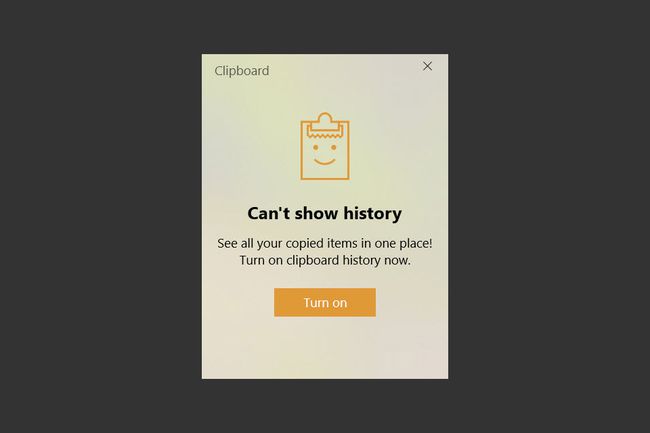Ako vymazať históriu schránky v systéme Windows 10
Čo treba vedieť:
- Stlačte tlačidlo Kláves Windows + V a kliknite na trojbodkovú ponuku vedľa položky a vyberte Odstrániť.
- Vyberte Zmazať všetko z tejto ponuky na odstránenie všetkých položiek z histórie schránky.
- Schránka Windowsu 10 vyžaduje aktualizáciu Windows 10 1809 (október 2018) alebo novšiu.
Tento článok vysvetľuje, ako vymazať históriu schránky Windows 10 a tiež ako ho deaktivovať. Načrtáva tiež obmedzenia uložené systémom Windows na položky, ktoré môžete uchovávať v schránke.
Ako vymazať schránku v systéme Windows 10
V histórii schránky Windows 10 je uložených až 25 položiek. V systéme Windows 10 môžete vymazať jednotlivé položky zo schránky alebo všetky položky naraz.
-
Otvorte schránku pomocou Kláves Windows + V klávesová skratka.
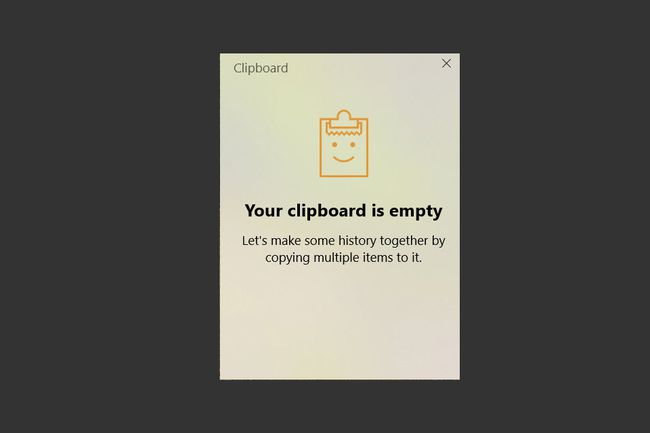
-
Ak chcete odstrániť jednotlivý záznam, vyberte položku elipsy (tri bodky) vpravo hore.
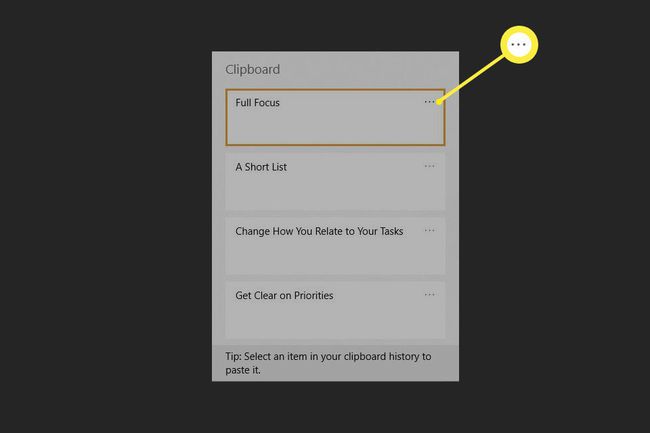
-
Vyberte Odstrániť na vymazanie konkrétneho záznamu.
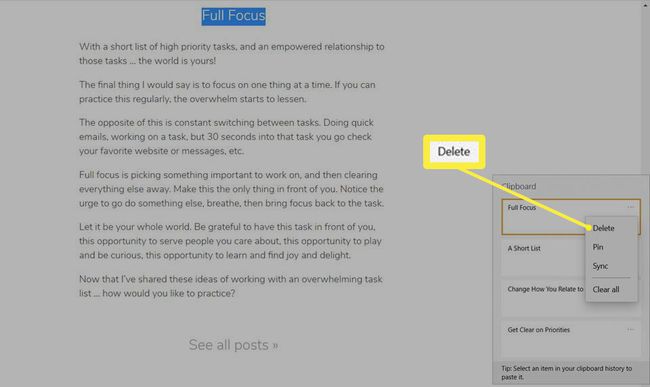
Ak chcete niečo pripnúť do schránky, aby sa to nevymazalo, otvorte históriu schránky, kliknite na ponuku s tromi bodkami a potom vyberte Pin. Položka tak zostane v schránke, kým ju neodopnete.
-
Vyberte Zmazať všetko na odstránenie všetkých prilepených položiek z histórie schránky.
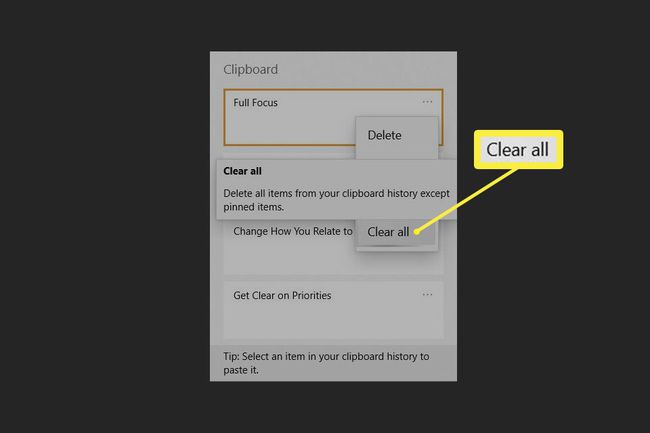
-
Schránka neodstráni žiadne pripnuté položky. Ak chcete odstrániť pripnutú položku, vyberte Odopnúť najprv a potom si vyberte Odstrániť znova z možností.
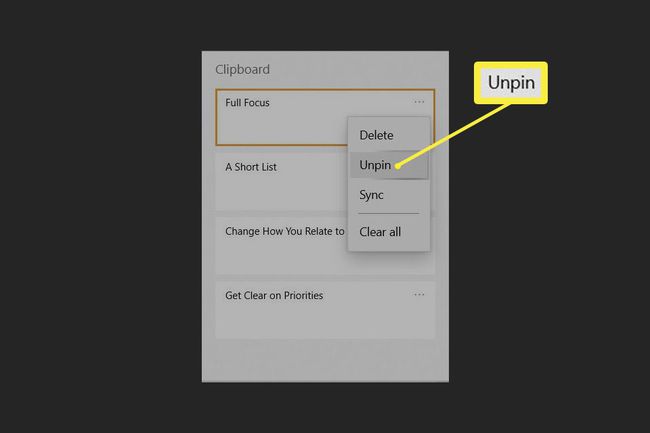
Tip:
Môžete tiež vymazať všetky údaje zo schránky v nastaveniach systému Windows. Ísť do nastavenie > systém > Schránka a choďte dole do Vymazať údaje schránky oddiele. Vyberte jasný tlačidlo na vymazanie celej schránky systému Windows (okrem pripnutých položiek) jedným ťahom. Systém Windows tiež vymaže históriu schránky pri každom reštartovaní počítača, s výnimkou položiek, ktoré ste pripli.
Aké údaje zo schránky sa ukladajú?
Skoršia schránka systému Windows bola základná, pretože ukladala iba jednu položku naraz. To prinútilo vývojárov tretích strán zaviesť správcov schránky, ktorí dokážu zvládnuť viac. Microsoft predstavil novú vylepšenú schránku v aktualizácii Windows 10 1809 (október 2018).
Teraz môžete kopírovať a vkladať viac ako jednu položku a uchovávať históriu položiek, ktoré často vkladáte. Môžete tiež synchronizovať položky schránky medzi zariadeniami so systémom Windows 10 s aktualizáciou 1809 a novšou. Všetky položky sú synchronizované s vaším účtom Windows.
Schránka systému Windows podporuje text, HTML a bitmapové obrázky, pričom každý má veľkosť do 4 MB. História schránky neuloží nič väčšie ako limit 4 MB. Do schránky môžete pripnúť až 25 položiek. Keď pripnete viac, staršie položky sa automaticky vysunú, aby sa uvoľnilo miesto pre nové.
Ako zakázať históriu schránky
Keď je povolená história schránky, všetko, čo skopírujete, sa zobrazí v zozname histórie schránky. Ak máte obavy o cloudovú synchronizáciu a ochranu osobných údajov, môžete túto funkciu vypnúť v nastaveniach systému Windows. Pomôcku možno nebudete chcieť použiť, pretože ste kombináciu klávesov namapovali na inú kritickú skratku.
-
Ak chcete vypnúť históriu schránky, vyberte možnosť Štart a vyberte ikonu ozubeného kolieska pre nastavenie. Prípadne použite Kláves Windows + I klávesová skratka.
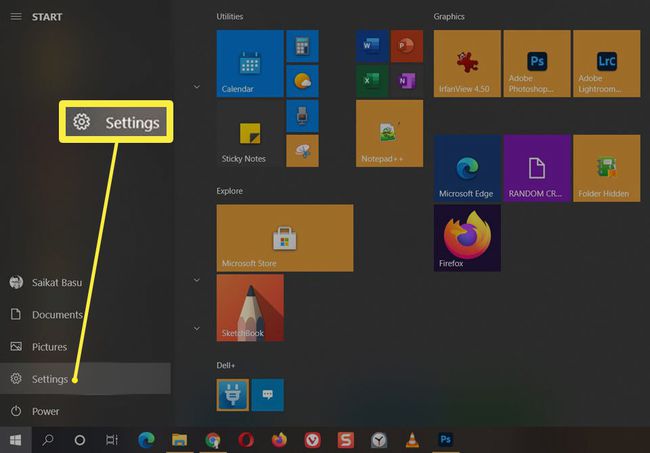
-
In nastavenie, vyberte systém.
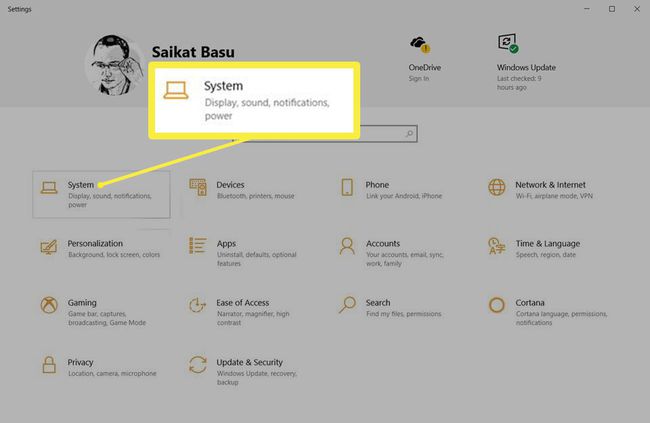
-
Na systém bočný panel, prejdite na Schránka. Prejdite do sekcie s názvom História schránky a prepnite prepínač na Vypnuté.
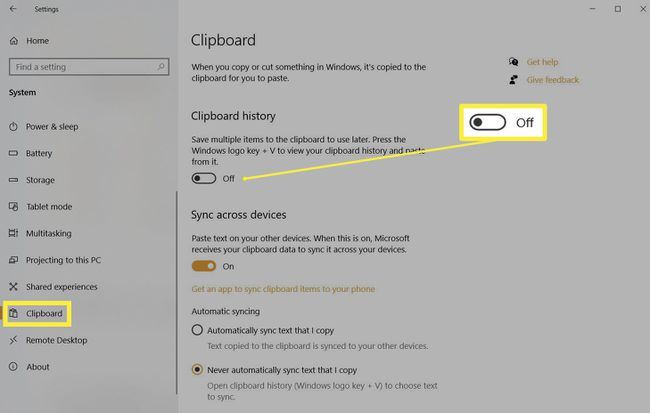
-
Ak stlačíte Windows + V teraz uvidíte malé okno s upozornením, že Windows 10 nemôže zobraziť vašu históriu schránky, pretože funkcia je vypnutá.